Mivel az emberek szeretnek távolról dolgozni és kommunikálni, a Zoom a videokonferenciák nélkülözhetetlen eszközévé vált. Azonban az egyik leggyakoribb probléma, amellyel a felhasználók szembesülnek, az Zoom kamera nem működik. Frusztráló lehet, ha éppen egy fontos találkozó kellős közepén van, vagy éppen a barátokkal és a családdal való találkozás közepén van. Ez a cikk megvizsgálja, miért nem működik a Zoom kamera, és megoldásokat kínál a javításra.
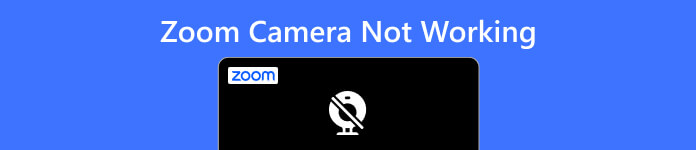
- 1. rész: Miért nem működik a zoom kamera és hogyan javítható
- Bónusztippek: Javítsa ki a fényképezőgéppel kapcsolatos összes problémát a One Solution Software segítségével
- 2. rész: GYIK arról, hogy nem működik a zoom kamera
1. rész: Miért nem működik a zoom kamera és hogyan javítható
Számos oka lehet annak, hogy a Zoom kamera nem működik. Ha ismeri a problémát okozó okokat, megfelelő megoldásokkal jól kezelheti azt.
Ellenőrizze a kamera beállításait: Győződjön meg arról, hogy a kamera be van kapcsolva, és kiválasztotta videoforrásként a Zoomban. A Zoomban a videobeállításokhoz léphet, és ellenőrizheti, hogy a megfelelő kamera van-e kiválasztva.
Ellenőrizze a kamerát: Ellenőrizze, hogy a kamera megfelelően működik-e egy másik, a kamerát használó alkalmazás, például a Skype vagy a FaceTime megnyitásával. Ha a kamera más alkalmazásokban is működik, akkor a probléma a zoommal lehet.
Ellenőrizze az internetkapcsolatot: A rossz internetkapcsolat problémákat okozhat a fényképezőgéppel. Indítsa újra az útválasztót és a modemet, vagy menjen közelebb a vezeték nélküli útválasztóhoz.
Zoom frissítése: Győződjön meg arról, hogy eszközén a Zoom a legújabb verziójú. És ha nem, frissítheti, mivel ez gyakran javíthatja a hibákat és problémákat.
Egyéb szoftverütközések ellenőrzése: Előfordulhat, hogy a számítógépen futó egyéb programok ütköznek a Zoom funkcióval, és problémákat okozhatnak a fényképezőgéppel. Próbálja meg bezárni a többi programot, és újraindítani a Zoom-ot. Ha a fenti lépések egyike sem működik, távolítsa el, majd telepítse újra a Zoom alkalmazást.
Ellenőrizze a fényképezőgép hardverét: Ha a fenti lépések egyike sem működik, akkor a fényképezőgép hardverével lehet probléma. Próbálja kihúzni és bedugni a fényképezőgépet, vagy tesztelje egy másik programmal, hogy ellenőrizze, működik-e. Ebben az esetben további segítségért forduljon a Zoom ügyfélszolgálatához vagy a számítógép gyártójához.
Bónusztippek: Javítsa ki a fényképezőgéppel kapcsolatos összes problémát a One Solution Software segítségével
Ha a fenti megoldások egyike sem oldja meg a Zoom kamera nem működik problémáját, megpróbálhatja Apeaksoft iOS rendszer-helyreállítás. Ez a szoftver minden iPhone-problémát kijavíthat, beleértve azokat a szoftver- és beállításokkal kapcsolatos problémákat is, amelyek miatt a Zoom kamera nem működik. Az Apeaksoft három módszert kínál. Tehát akár egyszerű, akár összetett problémáról van szó, mindenki megtalálhatja a megfelelő módot a javításhoz.

4,000,000 + Letöltések
Két különböző módszert kínál a különféle iOS-problémák megoldására.
Keresse meg a Zoom kamera nem működésének okát, és javítsa ki.
Dolgozzon az összes iOS rendszerrel és iPhone modellel a javításukhoz.
A probléma kijavítása közben tartsa biztonságban szoftveradatait.
1 lépésElőször kattintson az iOS rendszer-helyreállítás gombra a főképernyőn. Az iPhone adatai pedig megjelennek a képernyőn.

2 lépésHa a probléma egyszerű, kattintson a Standard mód gombok a javításhoz. És ha nem tudja megjavítani, a Zoom kamera nem működik, kattintson a gombra Haladó szint gombot.

3 lépésBeállíthatja a firmware-t az eszköz típusához és modelljéhez. Ezután rákattinthat a Javítás gombot az iPhone rendszer újratelepítéséhez a probléma megoldásához.

2. rész: GYIK arról, hogy nem működik a zoom kamera
1. kérdés: Miért nem működik a Zoom kamerám a laptopomon?
Több oka is lehet annak, ha a Windows vagy Mac kamerák nem működnek, például elavult szoftver, adatvédelmi beállítások vagy hardverproblémák. Próbálkozzon hibaelhárítási lépésekkel, például ellenőrizze a fényképezőgép beállításait, frissítse a Zoom funkciót vagy indítsa újra a számítógépet.
2. kérdés: Miért homályos a Zoom kamerám?
A probléma oka lehet a rossz internetkapcsolat, a rossz minőségű kamera vagy a nem megfelelő kamerabeállítások. Próbálkozzon hibaelhárítási lépésekkel, például ellenőrizze az internetkapcsolatot, módosítsa a kamera beállításait vagy frissítse a fényképezőgép hardverét.
3. kérdés: Miért fagy le vagy késik a Zoom kamerám?
A Zoom kamera lefagyásának vagy késésének oka lehet az elavult szoftver vagy a magas CPU-használat. Frissítheti a fényképezőgép illesztőprogramjait vagy a Zoom szoftvert, és megpróbálhat bezárni néhány szoftvert a Mac vagy a Windows felgyorsítása érdekében.
Következtetés
Összefoglalva, több oka is van annak, hogy miért A zoom kamera nem működik, a szoftverproblémáktól a hardverproblémákig. Az ebben a cikkben ismertetett hibaelhárítási lépéseket követve azonban gyorsan diagnosztizálhatja és megoldhatja a problémát. Ne felejtse el ellenőrizni a fényképezőgép beállításait, frissítse a szoftvert, és győződjön meg arról, hogy a hardver megfelelően működik. Ezekkel a tippekkel biztosíthatja, hogy a Zoom-hívások zökkenőmentesek és zavartalanok legyenek. És ha nem tudja megjavítani a Zoom kamera nem működik vagy a iPhone kamera nem működik vagy az Apeaksoft iOS System Recovery segítségével javíthatja ki.




